
在工作中,我們會對現有的公式進行編輯,需要將公式顯示出來進行檢查,如何顯示公式呢?
excel顯示公式的方法:
先開啟一個範例用的工作簿,準備對其中包含的公式進行顯示
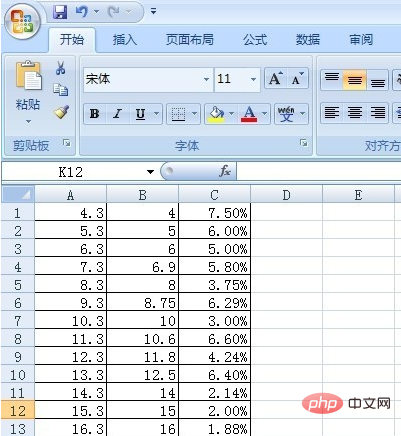
#然後用滑鼠左鍵點選介面頂端的“公式”標籤(圖中紅色箭頭所指)
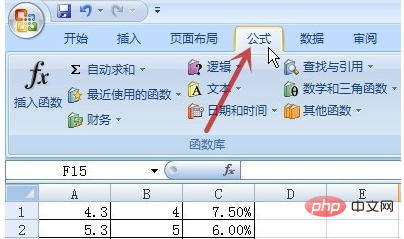
再點選“公式審核”功能群組(圖中紅框)中的「顯示公式」按鈕(圖中紅色箭頭所指)
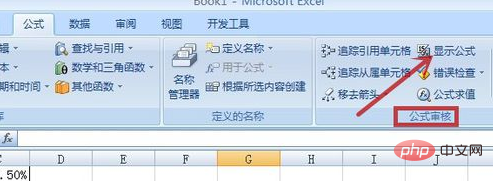
可見工作表中的公式顯示出來(圖中紅框)
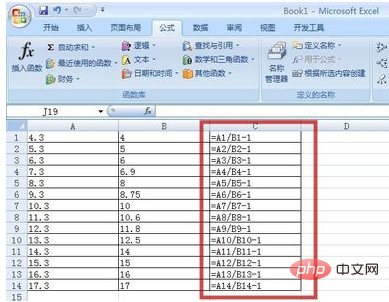
若要恢復資料顯示,則再用滑鼠左鍵點選「顯示公式」按鈕(圖中紅色箭頭所指)即可,則資料恢復顯示(圖中紅框)
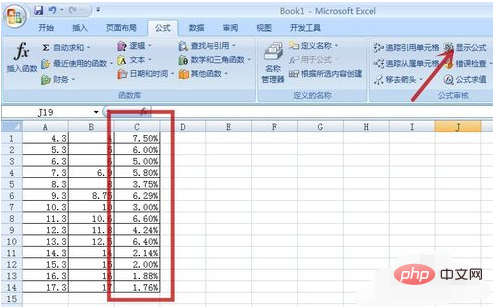
註:也可使用鍵盤的「Ctrl ~」快速鍵對公式進行顯示
更多Excel相關技術文章,請造訪Excel基礎教學欄位進行學習!
以上是excel如何顯示公式的詳細內容。更多資訊請關注PHP中文網其他相關文章!



